Xbox は最も人気のあるゲーム機の 1 つです。Microsoft によって開発され、それ以来ずっと PlayStation や GameCube の強力な競合相手とみなされてきました。Xbox が提供する多くの機能を考えると、世界中の何百万人もの人々が今でも Xbox を使用しているのも不思議ではありません。
この投稿の主な目的は、 Xboxの背景を変更する方法。もしあなたがそれについて疑問に思っていたなら、ここに必要なガイドがあります。実行しなければならない手順を知っていれば、それは非常に簡単です。必要に応じて、カスタム画像を選択するか、背景として単色を使用することもできます。モバイルデバイスを使用しているかコンピューターを使用しているかに関係なく、ここにチュートリアルがあります。
目次: パート 1. 電話で Xbox の背景を変更するにはどうすればいいですか?パート 2. USB の有無にかかわらず PC 上で Xbox の背景を変更するにはどうすればよいでしょうか?ボーナス: キャプチャ カードなしで Xbox ゲームプレイを録画する方法Xbox の背景に関するよくある質問
パート 1. 電話で Xbox の背景を変更するにはどうすればいいですか?
Xbox コンソールの背景写真として画像を使用したい場合があります。幸いなことに、それは可能であり、許可されています。携帯電話のギャラリーにすでに保存されている画像を使用することも、使用する前に編集することもできます。
携帯電話を使用して Xbox の背景を変更する方法は次のとおりです。
- モバイルデバイスを開き、使用したい特定の画像を選択します。編集後にOneDriveアカウントに送信するオプションを選択します。このWebサイトを使用できます–「https://onedrive.live.com/"。
- OneDrive にアクセスし、Xbox の背景として使用する写真を選択します。
- 次に、Xbox を見つけて、その中に OneDrive が見つかるようにする必要があります。携帯電話から写真を識別し、上部のセクションに表示される [共有] メニューをクリックします。その後、[リンクを取得] をクリックします。
- リンクをコピーしたら、Microsoft Edge ブラウザに移動します。
- Xbox コントローラーを使用して、「3 本のバーのアイコン」を押します。「Press and Go」を押して、選択した画像をアップロードします。「ダウンロード」をクリックし、「名前を付けて保存」をクリックします。「Xbox 風」メニューから、「画像」を押し、「保存した画像」を押します。
- 最後に、「My Files Explorer」を起動して、「UserMgr0」ファイルをタップします。「Saved Pictures」を探します。Xbox の背景として使用する画像の上にマウスを移動し、「壁紙として設定」を押します。
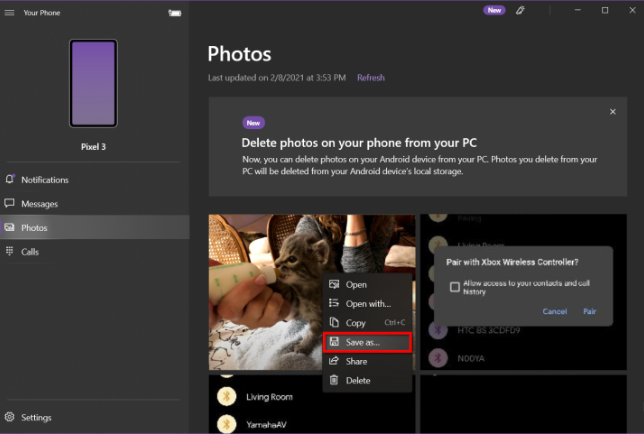
以上が、携帯電話を使用して Xbox の背景を変更する簡単な方法です。コンピューターで同じことを実行する方法が知りたい場合は、約束どおり、こちらにも方法があります。次のセクションに進んでください。
パート 2. USB の有無にかかわらず PC 上で Xbox の背景を変更するにはどうすればよいでしょうか?
PC で Xbox の背景を変更する場合、組み込みの方法を使用するか、TMX などのアプリを使用するかの 2 つの方法があります。ここでは、簡単に参照できるように、両方の方法について詳しく説明します。
オプション 1. 組み込み設定で Xbox の背景を変更する
以下に、Xbox の組み込み設定を使用して Xbox の背景を変更する手順を示します。
- Xbox ボタンを起動して背景を選択します。「プロファイルとシステム」に移動し、「設定」で「全般」を選択し、最後に「個人設定」を選択します。
- 「自分の色と背景」をクリックする前に、「自分の背景」を押します。
- 背景を選択するためのさまざまなオプションが表示されます(単色画像、カスタム、動的背景、ゲーム アート、スクリーンショット、実績アート)。そのまま進み、使用したいものを選択してください。
- 追加のヒントとして、カスタム背景を設定していて、それを削除したい場合には、Xbox で「カスタム背景の削除オプション」を押すだけです。
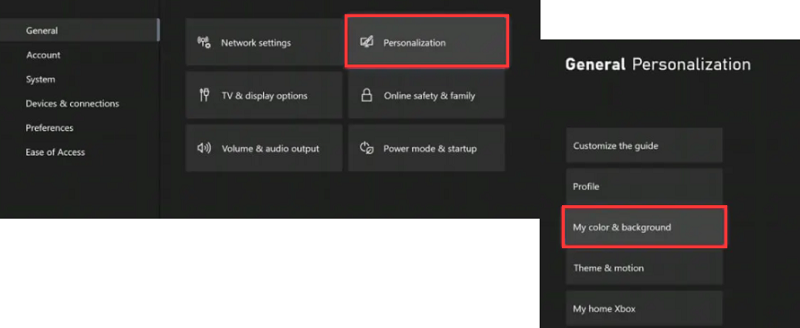
オプション2. アプリを使用してXboxの背景を変更する
この部分では、次のようなアプリを使用してXboxの背景を変更する方法について説明します。 TMX または Microsoft Edge です。他のユーザーは、より多くのカスタマイズ オプションが利用できるため、組み込み設定よりもそれらを使用する方が有利だと考えています。
以下では、TMX の使用を例に説明します。
- コンピューターで Xbox を開きます。メニューから「ストア」オプションを見つけてクリックします。
- 検索ツールバーを使用して、TMX と入力します。これに応じて、Xbox にこれをインストールする必要があります。
- インストールが正常に完了すると、使用可能な人気の背景やテーマを選択できるようになります。
PC で Xbox の背景を変更する方法のどのオプションを選択するかに関係なく、このセクションで共有した詳細なチュートリアルがあれば、プロセスは非常に簡単になるはずです。

ボーナス: キャプチャ カードなしで Xbox ゲームプレイを録画する方法
Xboxを使用しているときに最高のゲームプレイをキャプチャすることに興味がある場合は、キャプチャカードを使用しない方法に頼ることができます。 iMyMac Screen Recorderこのソフトウェアプログラムを使用すると、画面を簡単に録画したり、 ウェブカメラをキャプチャ または、必要に応じて音声も使用できます。編集や注釈のための高度なメニューや、その他の便利な機能も備えています。Windows および Mac PC に簡単にインストールでき、シンプルで直感的な UI を備えています。
無料試用 Normal Mac M-Series Mac 無料試用
Xbox の背景を変更する方法を共有した後、iMyMac を使用して画面を記録する方法を共有します。
- PCにアプリをインストールします。開いたら、「ビデオレコーダー」メニューに移動します。
- 優先する記録領域やその他の設定を定義します。
- お好みに応じてオーディオ設定を設定します。マイクまたはシステムサウンドのみをキャプチャすることも、両方を同時に録音することもできます。
- 準備が整ったら「録画を開始」を押します。
- 終了したら、赤い「停止」ボタンをタップすると、録音がコンピューターに保存されます。
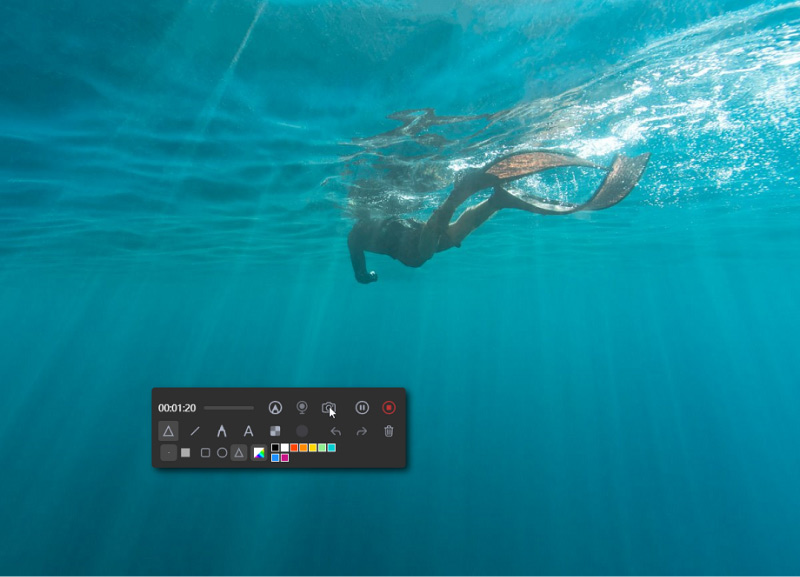
Xbox の背景に関するよくある質問
- Xbox にカスタム背景を配置するにはどうすればいいですか?
PC を使用している場合は、外部ドライブから特定の画像をコピーして Xbox に接続することで、カスタム バックグラウンドを追加できます。
- 背景を変更するための Xbox アプリはありますか?
はい。Xbox で TMX や Microsoft Edge などのアプリを使用して、PC 上で背景を変更できます。
- Xbox のバックグラウンド アプリの許可をオンにするにはどうすればよいですか?
Windows PC では、「設定」から「バックグラウンド アプリ」に移動できます。「アプリをバックグラウンドで実行できるようにする」メニューがオンになっていることを確認します。「バックグラウンドで実行できるアプリを選択する」オプションを押すと、有効にするアプリとサービスを選択できます。
- Xbox One で画像を保存するにはどうすればいいですか?
Xbox One に画像を保存する方法は複数あります。USB などの外部ドライバー、携帯電話、PC などから画像を取得できます。



